
Safariブラウザ。
iPhone、iPad、Macに標準で搭載されているアプリです。
閲覧履歴や検索履歴が残らなくなるSafariのプライベートモード。
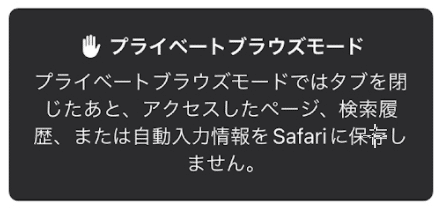
正式名称は「 プライベート ブラウズ モード 」。
ここで紹介するのは、iOS15以降の操作方法です。
2通りのやり方を紹介します。
「長押し」で切り替える方法
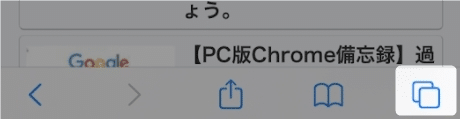
ツールバー。
右下のこのマークを長押しします。
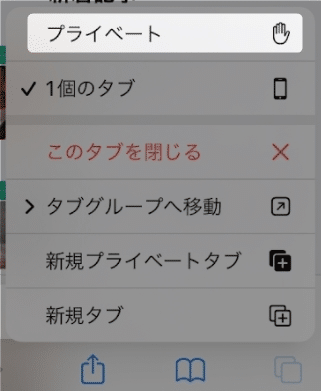
メニューが表示されます。
「 プライベート 」をタップします。
これで「 プライベートブラウズモード 」が開きます!
もう一つの切り替え方法
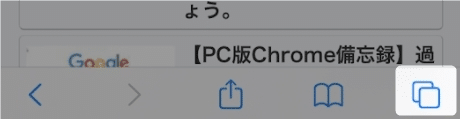
このマークをタップします。

下に表示される、
「 〇個のタブ 」をタップ。
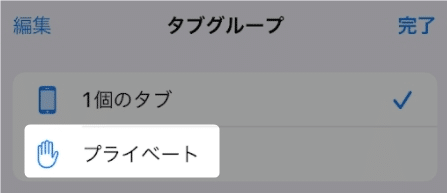
「 タググループ 」が表示されます。
「 プライベート 」をタップします。
プライベートブラウズモードをやめる
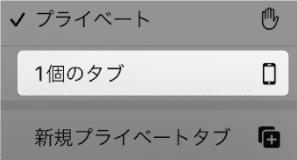
「 〇個のタブ 」をタップすると、通常モードに戻ります。
以上です!
この情報は役に立ちましたか?
ご回答いただき、ありがとうございます!



